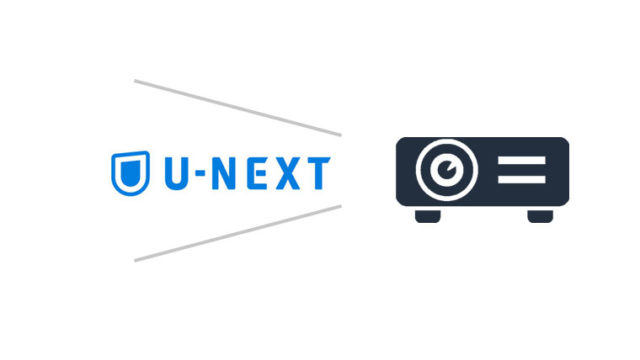前職のシステムエンジニアとしての11年間では、仕事柄様々なツールやサービスを使ってきました。
今回はその経験の中から、実際に使ってPC作業効率が上がったコピー&ペースト機能を拡張するフリーソフトを紹介したいと思います。
フリーソフトでありながら控えめに言って神ツールです。
目次
『Clibor』と『Clipy』で出来るようになること
このツールで出来るようになる事を簡潔に3つ挙げるとこんな感じです。
ひとつずつ説明します。
①コピーの履歴をさかのぼり、履歴から選んでペースト(貼り付け)できる。
保存しておけるコピーの履歴が増えるので、
従来の「コピー ⇒ ペースト ⇒ コピー ⇒ ペースト ⇒ コピー ⇒ ペースト」でなく「コピー ⇒ コピー ⇒ コピー ⇒ ペースト ⇒ ペースト ⇒ ペースト」ができるということです。
こっちの画面からあっちの画面へ何個もコピーしないといけない項目があるといった場合に段違いにスピードUPします。
②予め登録しておいた定型文の中から選んでペーストできる。
これは言ってしまえばキーワード辞書登録のようなものです。
使う機会の多いキーワード、例えば「メールアドレス」「住所」「管理しているサイトのURL」「顔文字」(←便利)といったものを登録しています。
③これらの機能をショートカットで即呼び出しできる。
そして重要なポイントがこれだと思っています。
ペーストするためにいちいちマウスを持ってポインタをタスクバーに移動させて.. なんてする必要はありません。
例えばWindowsならCtrlを2回ポンポンッと押すだけでCliborを即呼び出すことができます。
詳細に紹介しているサイトを紹介
事細かに説明しようかと思っていましたが、神ツールだけあって詳細に紹介してくれてるサイトがたくさんあるので、インストール手順などはそちらのサイトにお任せします。
記事内容が分かり易くて紹介記事の更新タイミングが新しいページを厳選して紹介します。
Windowsユーザーは『Clibor(クリボー)』をインストール
Cliborの使い方の詳細はこのサイトがいいかな。
公式サイトでも言っていますが、最新版のCliborはVectorか窓の杜よりダウンロードしてください。
※Cliborのおすすめ設定を紹介※
「常駐タスクアイコンを右クリック」⇒「設定」⇒「基本動作」タブの「自動貼り付けを有効にする」のONだけは必須級だと思っています。
履歴を選択すると同時に貼り付けまでやってくれるので、結果1アクション減らすことができて快適です。
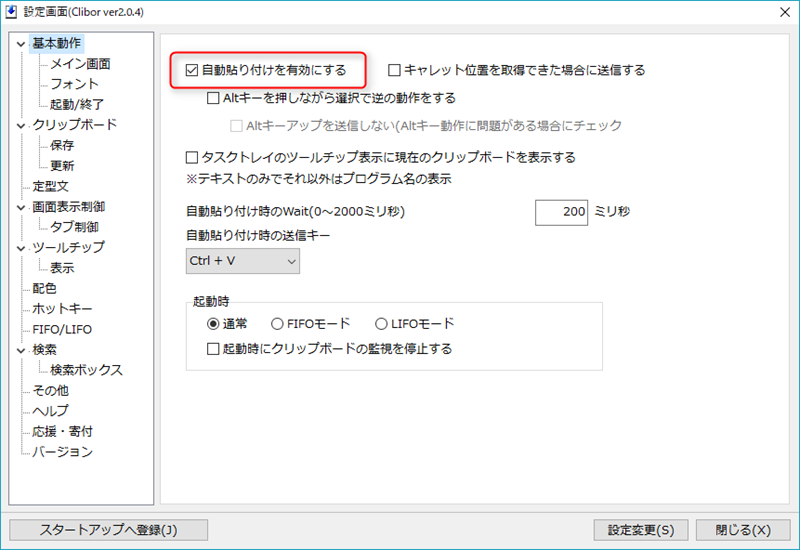
Macユーザーは『Clipy(クリッピー)』をインストール
Clipyのダウンロードから使い方まで詳しく解説されています。これを読めば使いこなせるようになるはず。
公式サイトでダウンロードできます。
まとめ
このツールの存在を知らなかった人は騙されたと思って試しに一度使ってみてください、きっと手放せなくなります。